作者:hizon
我的需求主要有以下几点:
保存照片等重要资料,RAID 1 就满足了。
提供samba, NFS 共享,为pt 和 jellyfin 提供后端存储。
足够的灵活性,后续可能会新增需求,比如用来作git 服务器,备份一些代码。
有了主要诉求,就可以来选择方案了。
首先是黑群晖,因为我有一台白群,易用性的确足够好,功能也强大。但是结合自身需求,没必要去折腾一番,pass。
接下来是unraid,由于是收费的,易用性据说也很不错。最奇葩的是要插个U盘来引导系统,无语。
truenas, 特点是使用了强大的ZFS,但是需要依赖内存的稳定性,我的机器从来就没考虑过用ECC,要不起,过!
各种虚拟机方案,PVE, ESXI,感觉没啥意思,不感兴趣。
最后,也是灵活性最高的就是直接用linux 发行版,这个对我来说轻车熟路,重要的是选择哪个发行版。
家里的主机用的主要是ubuntu,有点审美疲劳。
红帽系的CentOS 软件质量属于企业级,但是2021年底,CentOS 8停止维护,改为Stream ,变成了RHEL 的测试版。
国产的企业级Linux 有openEuler,龙晰, 都是在CentOS 8 传出停止服务后大力发展起来的社区。欧拉的起步较早,19年就着手建设,综合欧拉社区现在的规模和华为在技术领域的执着投入和野心,更倾向于欧拉。欧拉采用了红帽系的RPM 包管理模式,比起deb,个人感觉更加规范。

系统安装
版本选择:欧拉最新的稳定版本是22.03 LTS,是一个长期维护的版本,选这个版本比较合适。
选好版本后,就是下载ISO镜像了。由于是国内发行为主,在官网镜像列表https://www.openeuler.org/zh/mirror/list/ 里面选择一个,按照下图下载就行了。
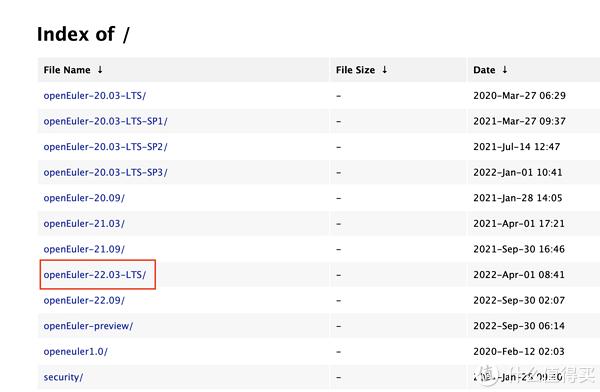
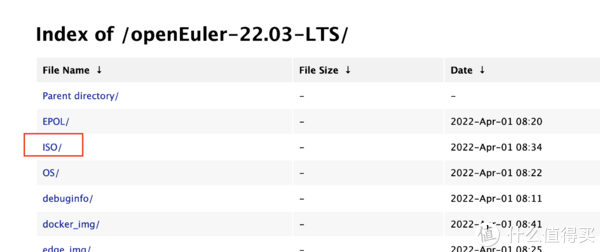

我用了Ventory 这个U盘启动工具,制作完启动盘之后,只要把ISO 文件直接复制到预留的一个分区就可以了,十分的方便,简直是装机利器。
从U盘启动之后,选择openEuler-22.03-LTS-x86_64-dvd.iso,就启动图形化安装界面了。整个过程不再赘述, 图中几个关键的地方配置一下,就可以开始安装了。

配置硬盘
之前群晖218+上有两块酷狼4T,计划做成RAID1, 存放重要的资料(相片,视频等)。
Linux 系统推荐用mdadm 来创建软RAID, 直接yum 安装即可。
yum install mdadm -y
两块酷狼在我的电脑上分别识别为 /dev/sdb, /dev/sdc, 网上建议先给盘划分一个分区,再拿分区作RAID比较好。
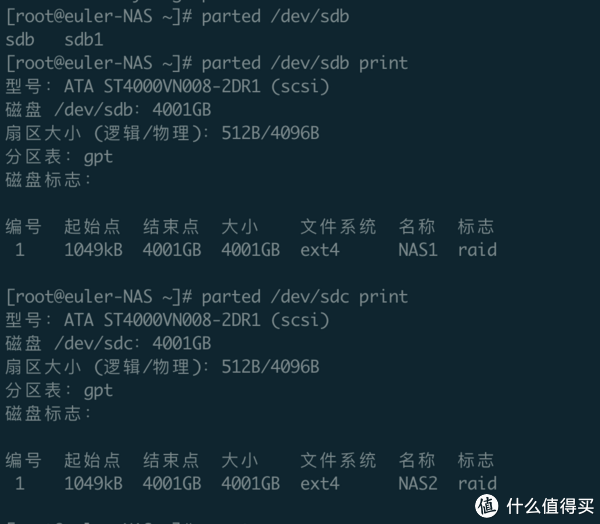
分区就位之后,就可以创建raid 阵列了
mdadm –create –verbose –level=1 –metadata=1.2 –raid-devices=2 /dev/md/NASR1 /dev/sdb1 /dev/sdc1
最后把阵列配置保存下来
mdadm –detail –scan >> /etc/mdadm.conf
查看一下阵列的状态
cat /proc/mdstat
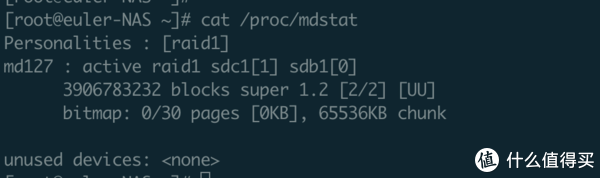
接下来在新建的RAID 1 盘上创建文件系统,我这里选择了btrfs,克服了ext4 的一些问题(好像群晖也在用这个文件系统)。
mkfs.btrfs /dev/md/NASR1
完成之后,创建个挂载点,我选择了 /mnt/NAS, 写到 /etc/fstab 里面就行了

执行 mount -a, RAID 1 就挂载到 /mnt/NAS 目录下了。

到此为止,两块酷狼组成的RAID 1 存储已经就绪了,后续就是如何把目录共享出去,供其他客户端来访问了。
慢着,能不能有个web的图形界面,类似群晖,通过浏览器来查看系统的状态。当然可以!
欧拉上有个cockpit 软件包,安装上,启动相关服务就行了。
yum install cockpit -y
systemctl enable –now cockpit.socket
默认的端口是9090, 访问 ip: 9090
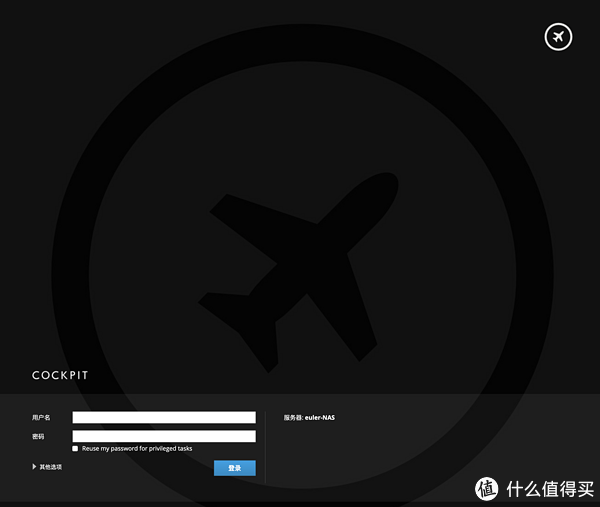
输入用户名密码就可以登陆了
系统界面
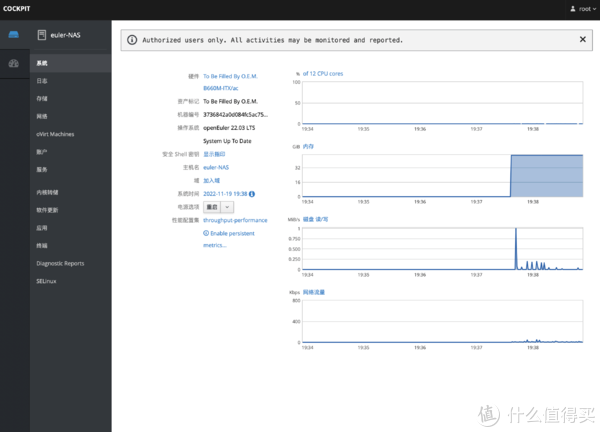
我们来看看存储,一目了然

网络界面会显示当然的一些网络流量
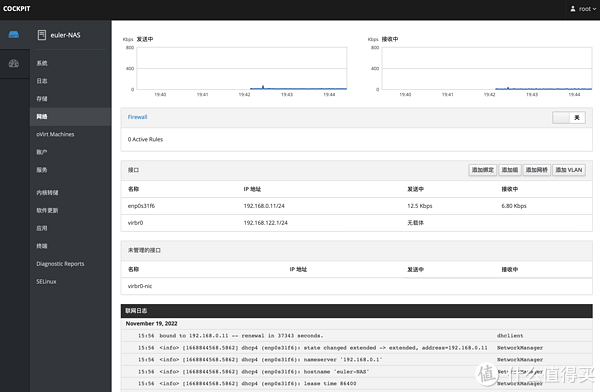
最后看看这个终端,可以直接输入命令执行,也够用了
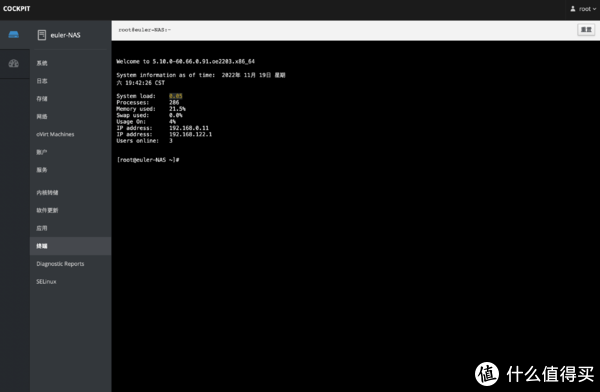
cockpit 整体功能比较简陋,但是也满足了一般的查看需求。毕竟都用linux 了,大不了ssh 登陆操作。
这期先写到这里。后续再慢慢把各种需要的服务搭起来,这就是DIY 的乐趣了吧。




暂无评论内容